关于量产我想说,一个正确的量产工具是极为重要的,有些时候,用不匹配的量产工具,量产失败后,别灰心,继续寻找正确的量产工具。
这个是我的U盘效果图,我是先将U盘量产也就是,然后再将后面的U盘制作成了HDD启动盘,里面是CDlinux
需要用的工具
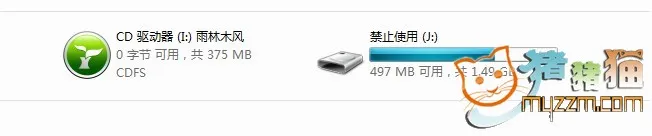
这个是UltraISO
http://u.115.com/file/f72abe3cd8#uiso9_cn.rar内含注册码
这个是我量产的镜像文件http://u.115.com/file/f73b07b283#
YlmF_USB_0430.iso
http://u.115.com/file/f75c4a7d80#
U盘扩容检测工具.rar
这个是2.7的芯片精灵
http://u.115.com/file/f7b882d771#USB设备芯片检测工具.rar
这个是芯片精灵3.01 暂不支持win7-64
http://u.115.com/file/f76e34964d#
USB设备芯片检测工具ChipGenius3.01.rar
忆捷4GU盘量产工具
http://u.115.com/file/f796fa4b96#
(4G)SM3211BC1_I1020_P_091026.rar
量产工具可以到我们雨林里的以为朋友的帖子里去找
量产教程
一、首先用芯片精灵,检测芯片的型号
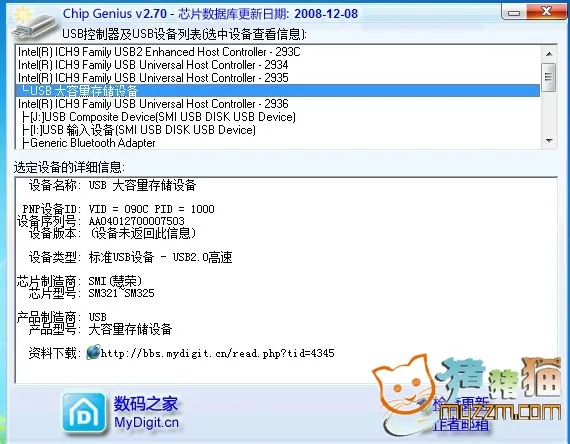
二、找到对应的量产工具,好了,我们开始量产,下面我以我的忆捷2GU盘为例,首先扫描USB,我这个是已经量产完了的就显示下面的界面
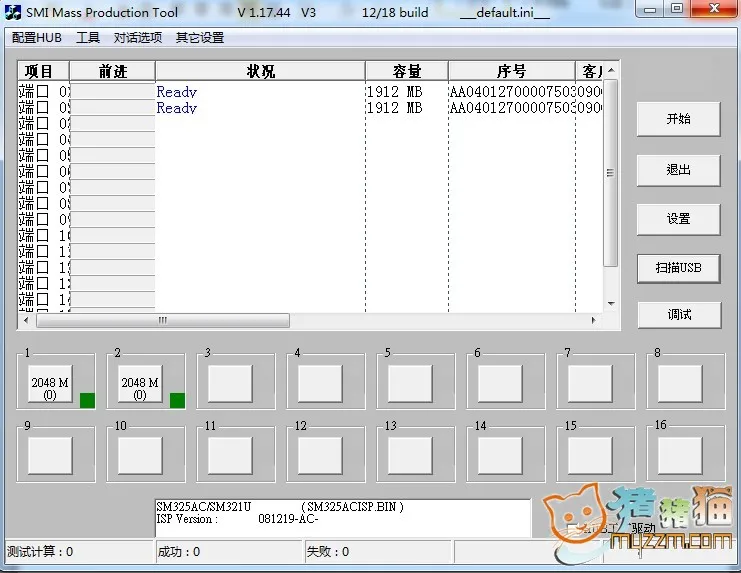
三、选择设置,输入320进入

四、找到default文件打开
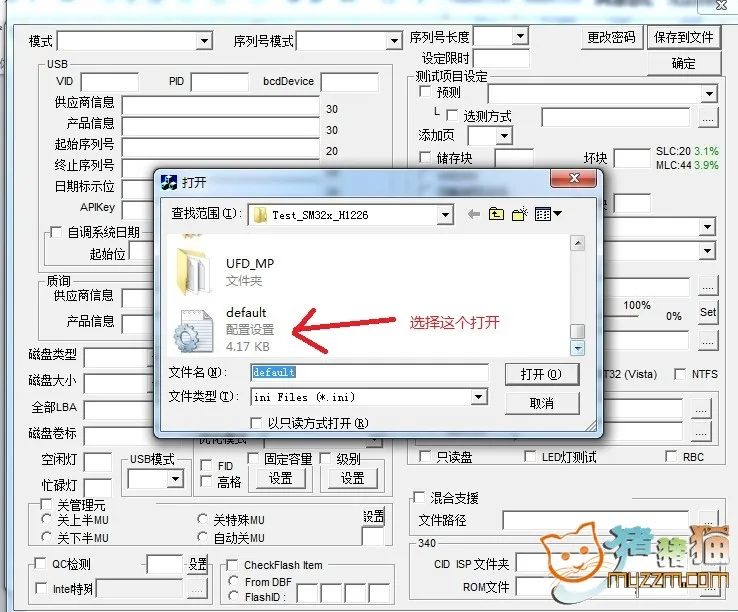
五、勾选Auto Run,再选择镜像文件
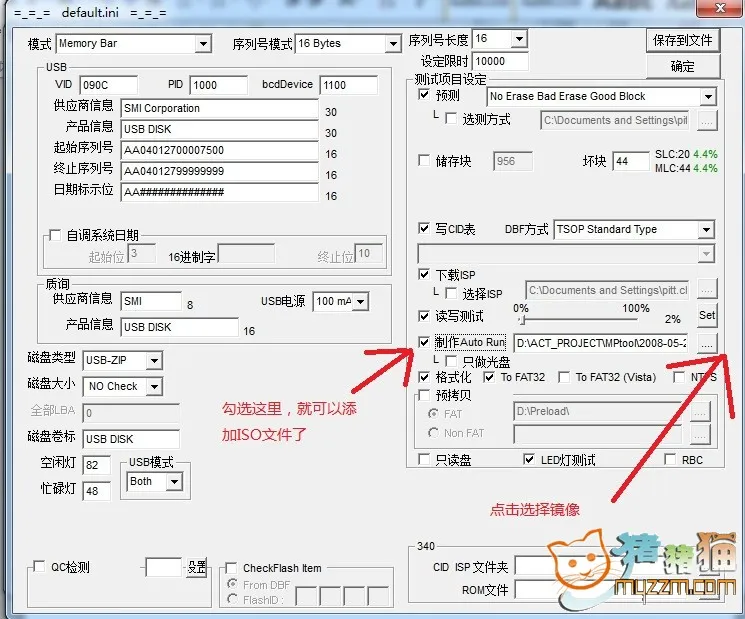
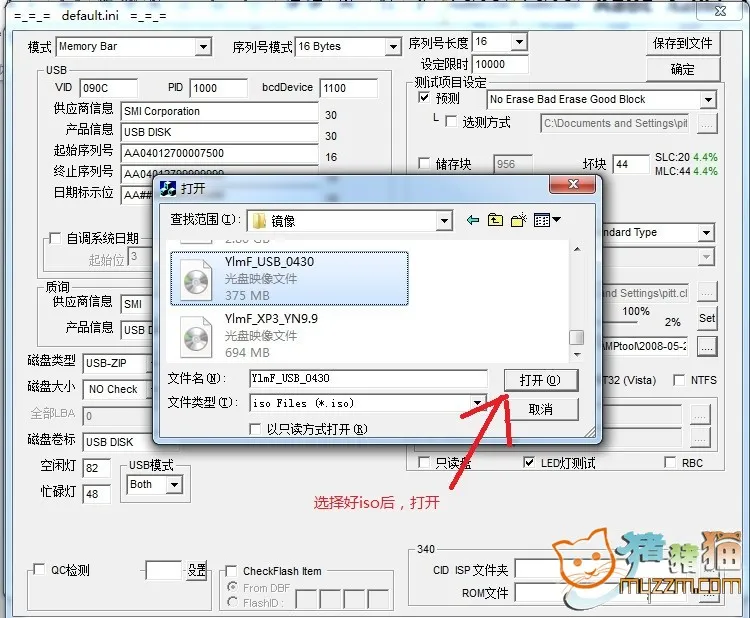
六、选择好镜像后点确定(保存)或者保存到到文件(另存为)
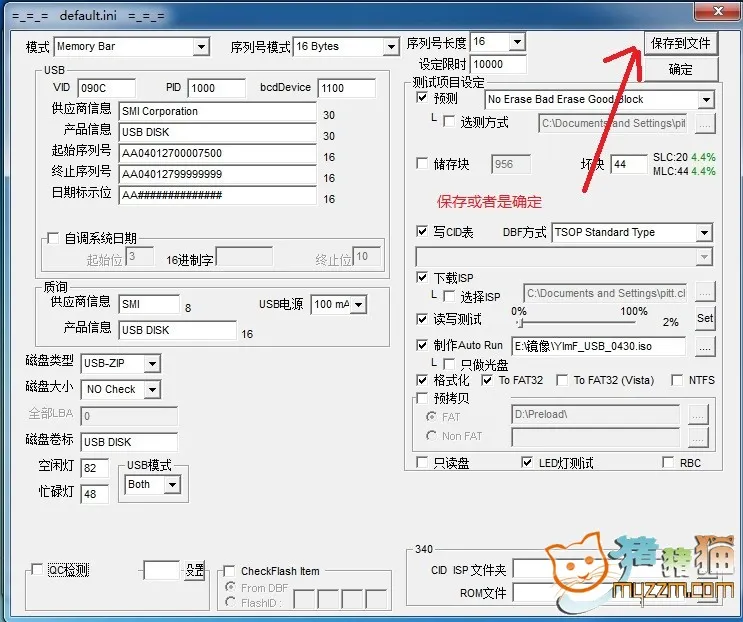
七、最后点击开始完成量产就可以了
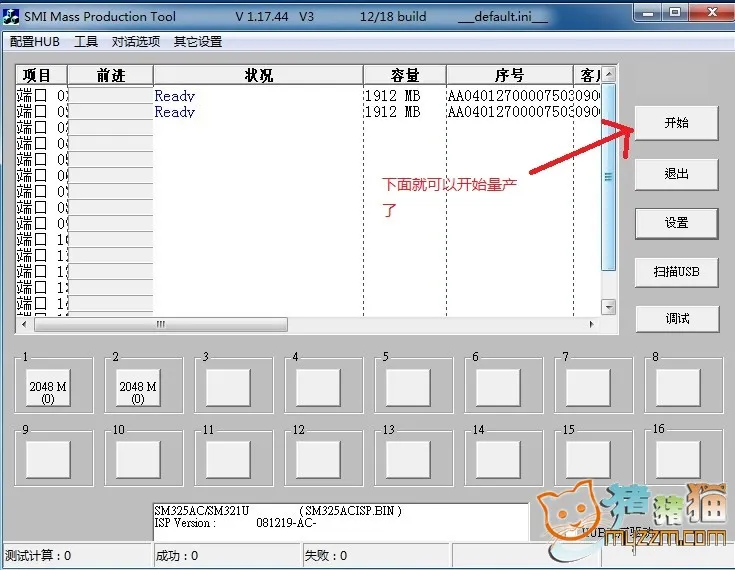
这个是我量产后的效果图
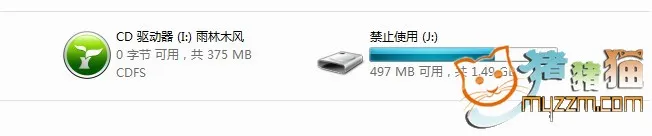
八、如果想再次量产或者恢复到原来的U盘,需要先清除闪存
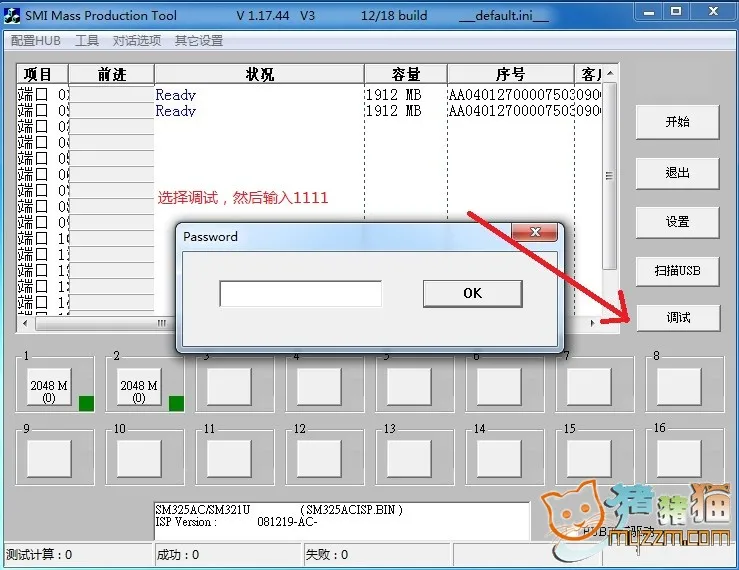
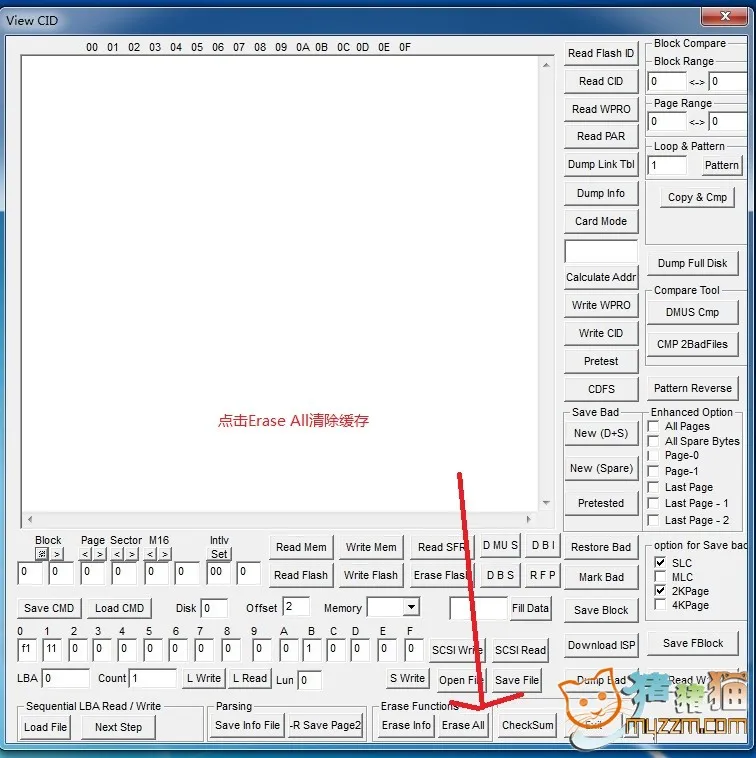
清除好删除就可以再次量产了
启动U盘制作教程
1、引导U盘
要想电脑能从U盘启动,那么这个U盘必须要有引导功能,引导也不是一个什么神秘的事情,就是使用软件在U盘中写入一个引导记录和引导扇区就可以了,很简单的。插上U盘,打开UltraISO(下载地址:http://u.115.com/file/f72abe3cd8#
uiso9_cn.rar),然后点击菜单栏的“启动”——“写入硬盘映像…”——“便捷启动”——“写入新的硬盘主引导记录(MBR)”——“USB-ZIP+”(当然,选“USB-HDD+”也行)如下图所示:
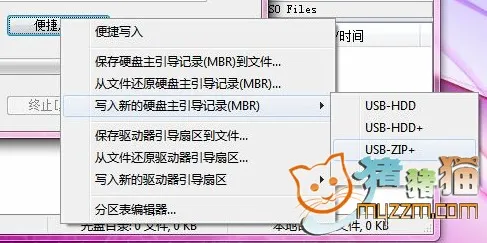
再点确定后就写好主引导记录了,然后再点“便捷启动”——“写入新的驱动器引导扇区”——“Windows 9x”(这个兼容性较好),如下图所示:
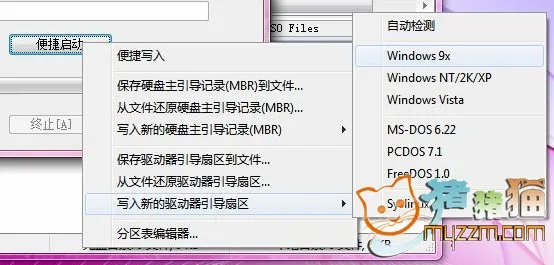
再点确定,引导扇区也就写好了,到此这个U盘就具有引导功能了。再把grub4dos.rar解压后把io.sys、command.com、MSDOS.SYS、AUTOEXEC.BAT、grub.exe、menu.lst、back.xpm.gz这七个文件放到U盘的根目录里。要想grub4dos菜单支持中文,还要加入一个中文字库font
(grub4dos和font下载地址:直接点击下载启动项.rar (457.7 KB)
到网盘下载http://u.115.com/file/f7322ead20#
启动项.rar),剩下的就开始编辑menu.lst尽情发挥了。
2、集成各种系统及工具
(1)集成WinPE
这里的WinPE我用的是毛桃那个经典的版本(下载地址http://www.ylmf.cn/soft/8624.html),将下载下来的ISO文件解压(可以用winrar解压,也可以用UltraISO打开后提取,也可以加载到虚拟光驱中再复制出来,都是可以的,下同),把除AUTORUN.inf以外的所有文件及文件夹复制到U盘的根目录下。再把WXPE目录下的NTDETECT.COM也复制到U盘的根目录下,再用记事本打开menu.lst加上这么一段就可以了:
title WinPE 迷你维护系统 (By: MAOTAO)
find --set-root /WXPE/SETUPLDR.BIN
chainloader /WXPE/SETUPLDR.BIN (hd0)+1
boot
(2)集成Ubuntu系统
Ubuntu系统用的是最新的9.10版解压ubuntu-9.10-desktop-i386.iso光盘镜像。复制“.disk”、“casper”、“preseed”这三个目录到U盘的根目录下。这样装在U盘中的Ubuntu系统就像LIVECD一样,在里面所作所有操作都不能保存,这样不是很方便,因此我参考了这篇帖子:http://forum.ubuntu.org.cn/viewtopic.php?f=103&;t=172013 ,按照帖子中的方法加入了帖子中给的casper-rw文件,再修改了一下menu.lst,重启后所作设置可以成功保存,因为Ubuntu是Linux的系统,menu.lst的写法有点不一样,具体如下:
title 启动 Ubuntu 9.10 系统
find --set-root /casper/initrd.lz
kernel /casper/vmlinuz noprompt cdrom-detect/try-usb=true persistent file=/preseed/ubuntu.seed boot=casper quiet splash
initrd /casper/initrd.lz
boot
(3)集成 BT3 系统
我下载的是光盘版的BT3,还是解压后把“BT3”、“boot”这两个文件夹放到U盘的根目录下,然后下载中文补丁(这个网上有很多的,大家可以自行搜索),将下载的中文补丁文件(.lzm的格式)放到BT3的modules目录下,启动后就会自动加载,变成中文的界面了。在menu.lst中要BT3启动还有点难度,我卡在这个系统上好长时间,最后还是解决了,我发现在boot目录下有一个dos文件夹,里面有个BT3.bat文件,下面还有个readme.txt,打开后是这么一段英文:
You can start the LiveCD from DOS prompt. Boot your DOS and type:
X:
CD \BOOT\DOS
BT3.bat
(replace X: by your CDROM drive letter)
If you do not have DOS installed, or it is not able to access your CD,
try to boot from a diskette. You can use FreeDos from http://www.freedos.org
which has already a CD drivers included
也就是说BT3是可以从DOS启动的,于是就自己做了一个可以启动的bt3.img文件(下载地址:http://u.115.com/file/f73f996ad8#
bt3.img),在这个img里面加了一个AUTOEXEC.BAT,在里面就加了如下一段话:
@ECHO OFF
C:
cd boot\dos
bt3.bat
这样就从grub引导进入dos后再引导的BT3,并且测试成功通过,只不过没有BT3那个漂亮的选择菜单了,并且还要手动输入用户名“root”及密码“toor”登陆,再输入“startx”才进入了BT3的桌面。我把bt3.img文件放到了WXPE文件夹中,具体的menu.lst如下:
title 启动 BT3 中文版系统
find --set-root /WXPE/bt3.img
map --mem /WXPE/bt3.img (fd0)
map --hook
chainloader (fd0)+1
rootnoverify (fd0)
boot
(4)集成CDLinux系统
这个比较简单,将下载的ISO镜像(下载地址:http://u.115.com/file/f76cb8a710#
CDlinux.iso )解压,把解压后得到的CDlinux文件夹复制到U盘的根目录下,在menu.lst中添加下面一段就可以了:
title 启动 CDLinux 系统
find --set-root /CDlinux/bzImage
kernel /CDlinux/bzImage root=/dev/ram0 vga=791 CDL_LANG=zh_CN.UTF-8
initrd /CDlinux/initrd
boot
这个CDLINUX我要特意强调下,上面做好后,U盘启动了,可以进入了CDLINUX的登陆界面,可是为什么进不去系统呢,直接就给退出了,在我将这个镜像量产到U盘上是可以进入系统的,为什么现在不行呢。后来仔细看了下,在U盘中CDlinux\boot\menu这个文件里面将(cd)全部去掉,然后就可以了, 如果你嫌改麻烦,可以将menu里的内容全部替换成下面的内容:
default 13
fallback 0
timeout 20
splashimage CDlinux/boot/splash.xpm.gz
title Safe Graphics Mode
root
kernel /CDlinux/bzImage quiet CDL_SAFEG=yes
initrd /CDlinux/initrd
title Normal, please select a language:
root
title > "=====http://blog.xjxhd.cn===="
root
title (de_DE) Deutsch
root
kernel /CDlinux/bzImage quiet CDL_LANG=de_DE.UTF-8
initrd /CDlinux/initrd
title (en_CA) English
root
kernel /CDlinux/bzImage quiet CDL_LANG=en_CA.UTF-8
initrd /CDlinux/initrd
title (en_GB) English
root
kernel /CDlinux/bzImage quiet CDL_LANG=en_GB.UTF-8
initrd /CDlinux/initrd
title (en_US) English
root
kernel /CDlinux/bzImage quiet CDL_LANG=en_US.UTF-8
initrd /CDlinux/initrd
title (fr_CA) French
root
kernel /CDlinux/bzImage quiet CDL_LANG=fr_CA.UTF-8
initrd /CDlinux/initrd
title (fr_CH) French
root
kernel /CDlinux/bzImage quiet CDL_LANG=fr_CH.UTF-8
initrd /CDlinux/initrd
title (fr_FR) French
root
kernel /CDlinux/bzImage quiet CDL_LANG=fr_FR.UTF-8
initrd /CDlinux/initrd
title (ja_JP) Japanese
root
kernel /CDlinux/bzImage quiet CDL_LANG=ja_JP.UTF-8
initrd /CDlinux/initrd
title (ko_KR) Korean
root
kernel /CDlinux/bzImage quiet CDL_LANG=ko_KR.UTF-8
initrd /CDlinux/initrd
title (ru_RU) Russian
root
kernel /CDlinux/bzImage quiet CDL_LANG=ru_RU.UTF-8
initrd /CDlinux/initrd
title (zh_CN) Chinese
root
kernel /CDlinux/bzImage quiet CDL_LANG=zh_CN.UTF-8
initrd /CDlinux/initrd
title (zh_TW) Chinese
root
kernel /CDlinux/bzImage quiet CDL_LANG=zh_TW.UTF-8
initrd /CDlinux/initrd
title >
root
title MemTest86+:
a thorough, stand alone memory tester for x86
root
kernel /CDlinux/boot/memtest.bin.gz
制作grub启动画面
http://u.115.com/file/f748d1cf6d#
制作grub启动画面的方法.docx
GRUB支持的背景图片是640×480(色深为4)14色的xpm图片。
一、准备图片,常用的格式都行(如BMP JPG PNG)。
二、用FireWorks 打开图片,然后选择 ,文件----图像预览
(
http://u.115.com/file/f7ba202033#
Fireworks_8.0.rar
下载Fireworks_8.0.rar (21.36 MB) )

三、设置像素宽为640,高为480

四、点击选项设置 “格式”为BMP8,调色板----近网页最合适,在右边的方框内输入“14”,
再勾选上(抖动)100% ,最后点取右下边的(导出)按钮,得到所需的文件。

五、用ACDSEE打开图片,工具----编辑(ctrl+e)----16色(4bpp)----保存
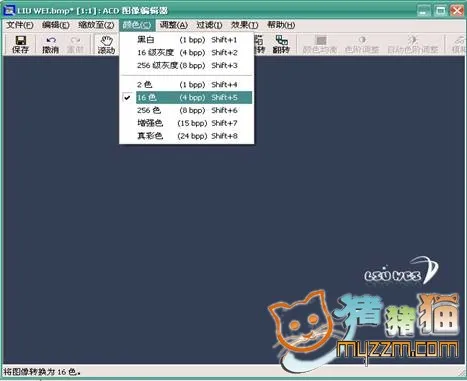
六、用Xnview 打开图片,转换为XPM格式,保存。
(
http://u.115.com/file/f7d297d500#
XnViewPortable.rar
下载XnViewPortable.rar (10.59 MB) )
七、用Total Commander或者7Z(听说7Z支持,我没有试过)
(
http://u.115.com/file/f74ab53b9b#
TC756aCCFCHN.exe
下载TC756aCCFCHN.exe (11.14 MB) )将文件压缩成GZ格式。
八、制作完成后用记事本打开 menu.lst 查看内容:
find --set-root /muifont.gz
fontfile /muifont.gz
splashimage /back.xpm.gz
timeout 10
default 1
password --md5 $1$2$WOzAAwhejT62wplMg6rEE1
这个back.xpm.gz就是背景文件名,用你制作的文件替换就行了。
如果menu.lst内置在grldr里面(老毛桃的WINPE文件是mtldr),也可以用记事本打开,查看背景文件名(不能用记事本编辑grldr文件)
